İçindekiler
RAW SD kart sorunu yaşıyorsanız ve temel verilerinize SD karttan erişemiyorsanız doğru yerdesiniz. Genellikle RAW SD kartı durumunda veriler fiziksel olarak kartta hâlâ mevcuttur ancak dosya sistemi bozuk veya eksiktir. Dosya sistemi genellikle işletim sisteminin karta veri okumasına ve yazmasına izin verir. Dosya sistemi bozulduğunda, işletim sistemi artık verileri göremez ancak verilerin kendisi her zaman oradadır. Burada RAW SD kartları düzeltmek ve SD kart kurtarma işlemini gerçekleştirmek için çözümler sunacağız, o yüzden yazıyı sonuna kadar okuyun.
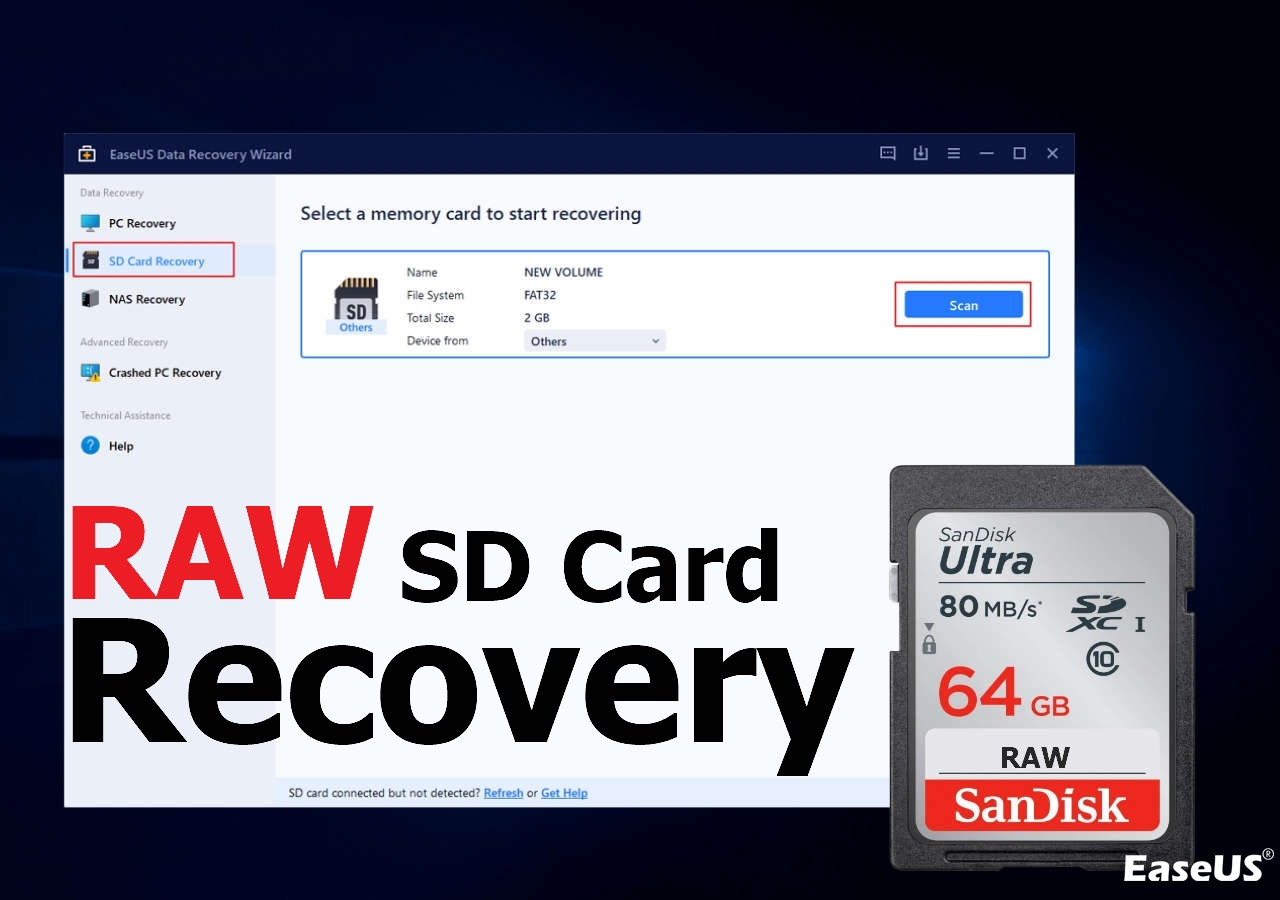
Düzeltme 1. Kurtarma Yazılımıyla RAW SD Karttaki Dosyaları Kurtarma
Teknoloji konusunda bilgili değilseniz ve aceleniz varsa ve temel dosyalarınızı bir RAW SD karttan kurtarmanız gerekiyorsa, güvenilir bir veri kurtarma yazılımı seçmekten başka yol yoktur. Burada EaseUS Data Recovery Wizard Pro'yu kullanmanızı öneririz. Bu güçlü veri kurtarma aracı, yüksek başarı oranına, hızlı taramaya ve gelişmiş veri kurtarmaya sahiptir.
Bu yazılım SD kart video kurtarmayı destekler ve ayrıca SD kartınızdan veya hafıza kartınızdan silinen fotoğrafları, belgeleri ve e-postaları kurtarabilir. RAW SD kartını formatladıysanız bu kurtarma aracı, formatlanan SD kartı da kurtarmanıza yardımcı olabilir. Bu aracın nasıl çalıştığını anlamak için aşağıdaki adımları izleyin.
Adım 1. USB sürücüsünü bilgisayarınıza bağlayın. EaseUS Veri Kurtarma Sihirbazını başlatın. Kayıp dosyaları geri yüklemek istediğiniz biçimlendirilmiş SD kartı, USB flash sürücüyü veya Kalem sürücüyü seçin ve ardından "Tara"ya tıklayın.

2. Adım. Tarama tamamlandıktan sonra tüm tarama sonuçları ekranda görüntülenecektir. Hedef dosyalarınızı bulmak için "Filtre" veya "Dosya Türü" özelliğini kullanın.

3. Adım. Biçimlendirilmiş harici sürücünüzden kurtarmak istediğiniz dosyaları seçin ve "Kurtar"a tıklayın. Yeni bir pencere açılacaktır, dosyaları depolamak için yeni bir konum seçmeniz gerekir. Daha sonra onaylamak için "Tamam"a tıklayın.

Bu aracı güvenlik amacıyla yalnızca resmi portalından indirin. Bu yazı sizin için faydalıysa arkadaşlarınızla ve diğer sosyal medya portallarıyla paylaştığınızdan emin olun.
Düzeltme 2. Veri Kurtarma Hizmetleriyle RAW SD Kart Kurtarma Gerçekleştirin
RAW SD kart kurtarma işlemini herhangi bir güvenilir veri kurtarma aracının veri kurtarma hizmetleriyle gerçekleştirebilirsiniz. Burada EaseUS veri kurtarma hizmetlerine başvurmanızı öneririz. EaseUS'un güçlü veri kurtarma hizmetleri hakkında daha fazla bilgi edelim.
Ancak, EaseUS Data Recovery Wizard Pro'yu birkaç kez kullandıktan sonra bile verileri kurtarmayı başaramadığınızı varsayalım. Bu durumda EaseUS'un profesyonel veri kurtarma hizmetlerini kullanmak daha iyidir. Bu hizmette profesyoneller tüm karmaşık SD kart sorunlarıyla ilgilenir ve verilerinizi kurtarmanıza yardımcı olur.
EaseUS Veri Kurtarma Hizmetleri
Ücretsiz değerlendirme için uzmanlarımızla iletişime geçmek için buraya tıklayın
Bire bir manuel kurtarma hizmeti için EaseUS veri kurtarma uzmanlarına danışın. ÜCRETSİZ teşhisin ardından aşağıdaki hizmetleri sunabiliriz
- Bozuk RAID yapısını, önyüklenemeyen Windows işletim sistemini ve bozuk sanal disk dosyasını onarın
- Kayıp bölümü ve yeniden bölümlenmiş sürücüyü kurtarın/onarın
- Sabit sürücüyü biçimlendirin ve RAW sürücüyü düzeltin (Bitlocker şifreli sürücü)
- GPT korumalı bölümler haline gelen diskleri düzeltme
Düzeltme 3. RAW SD Kartı ve Erişim Verilerini Düzeltin
RAW SD kart verilerine onararak erişme söz konusu olduğunda. Burada RAW SD kartı düzeltmek ve verilere erişmenizi sağlamak için en iyi üç çalışma yöntemini tartışacağız.
✨Düzeltme 1. RAW SD Kartlarını Onarmak için TestDisk'i kullanın
Test Disk'in ücretsiz kurtarma aracını kullanarak RAW SD kartını hızlı bir şekilde düzeltebilirsiniz. Bu güvenilir ve açık kaynaklı kurtarma aracı, RAW SD kartlarını onarabilir. Ancak kurtarma işleminden sonra SD kartınızın bölümünün, içindeki verilerle birlikte geri yüklenebileceğini unutmayın. Nasıl çalıştığını kontrol edelim.
Adım 1. TestDisk'i indirin ve çıkarın. "Testdisk_win.exe"yi açın.
Adım 2. Bir günlük oluşturmak için Enter tuşuna basın.

3. Adım. Şimdi RAW SD kartını seçin ve Enter tuşuna basın.

Adım 4. Bir dosya sistemi seçin ve Enter tuşuna basın.

Adım 5. Bölüm yapısını analiz etmeye başlamak için Enter tuşuna basın.

Adım 6. Hızlı aramayı başlatmak için Enter tuşuna basın.
Adım 7. Kayıp bölümü seçin ve Enter tuşuna basın.

Adım 8. Yaz seçeneğini vurgulayın ve Enter tuşuna basın.
Adım 9. Onaylamak için Y tuşuna basın.
TestDisk'i tamamladıktan sonra Windows 10 bilgisayarını yeniden başlatın ve sorununuzun çözülüp çözülmediğini kontrol edin.
✨Düzeltme 2. DiskPart Komutu ile SD Kartı Formatlama
Diskpart komutu yardımıyla sisteminizdeki farklı bölümleri kolaylıkla yönetebilirsiniz. Kullanıcılar, depolama cihazlarını formatlamak ve bunları NTFS , FAT32 vb. gibi okunabilir formatlara yapılandırmak için bu aracı kolayca kullanabilirler. Burada, DiskPart Komutu yardımıyla SD kartların nasıl formatlanacağını öğreneceğiz.
Adım 1. SD kartı bilgisayarınıza bağlayın. Klavyede sağ tıklama tuşuna basın ve Komut İstemi (Yönetici) öğesini seçin.
Adım 2. CMD penceresinde DISKPART komutunu yazın ve dönüş tuşuna basın. Disk yönetimi konsolu penceresini açacaktır.

3. Adım. Diyelim ki SD kartınız P: sürücüsü ve onu formatlayıp RAW dosyasını FAT32 dosya sistemine dönüştürmek istiyorsunuz. Daha sonra Disk P format fs=FAT32 yazmalı ve return tuşuna basmalısınız.
Bu , SD kartı biçimlendirmeye ve FAT32 dosya sistemine yeniden yapılandırmaya başlayacaktır. İşiniz bittiğinde, SD kartınızı çıkarın ve sorunun çözülüp çözülmediğini kontrol etmek için tekrar takın. SD kartı formatladıktan sonra içindeki verileri kurtarmak isteyebilirsiniz. Biçimlendirilmiş SD kartları kurtarmak için aşağıdaki pasajı kontrol edin:
Biçimlendirilmiş SD Kartı Kurtarma [Yedeklemeli veya Yedeklemesiz]
Yanlışlıkla SD kartınızı formatladığınızda ve kayıtlı tüm dosyalarınızı kaybettiğinizde endişelenmeyin. Öncelikle kartınızı kullanmayı bırakın ve veri kurtarma yazılımına yönelin. Daha fazlasını okuyun >>
✨Düzeltme 3. Dosya Sistemini CHKDSK Komutu ile Onarın
CHKDSK komutunun yardımıyla dosya sistemini onarabilir ve RAW SD kartınıza tekrar erişim sağlayabilirsiniz. Aşağıdaki adımları takip et.
Adım 1. Arama çubuğunu kullanarak komut istemini arayın.
2. Adım. Komut İstemi'ni yönetici ayrıcalıklarıyla açmak için sağ tıklayın ve "Yönetici olarak çalıştır"ı seçin.
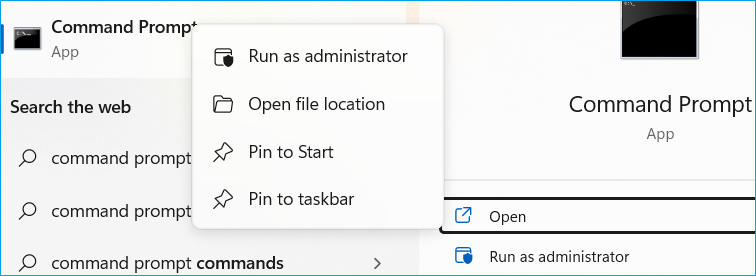
3. Adım. Chkdsk yazın ve Enter tuşuna basın. Herhangi bir değişiklik yapmadan sorunları tarayacaktır.

Adım 4. CHKDSK'yi bir sürücüde çalıştırmak için, CHKDSK komutundan sonra birimi yazın. Örneğin, chkdsk P: /f yazarak P sürücünüzü kontrol edin.
Adım 5. Herhangi bir sorun bulunması durumunda CHKDSK'nin bozuk dosyaları onarmasını sağlamak için chkdsk /r yazın.
Bu gönderi sizin için yararlıysa arkadaşlarınızla ve sosyal medya platformlarıyla paylaşmaktan çekinmeyin. Teşekkürler.
Çözüm
Bu yazıda RAW SD kart sorununu çözmeye yönelik bazı düzeltmeleri ve bu karttaki verilerin nasıl kurtarılacağını tartıştık. Sizin için daha iyi sonuç verecek tüm çözümlerimizi ve deneyimlerimizi deneyin. RAW sürücü kurtarma işlemini gerçekleştirmek için gelişmiş EaseUS Data Recovery Wizard Pro'yu kullanmanızı öneririz.
Bu aracı, meşru olmayabileceğinden, benzer görünümlü web sitelerinden değil, yalnızca resmi web sitesinden indirin.
RAW SD Kartı Kurtarma SSS
Bunlar, konuyu daha iyi anlamanıza ve bu konuyla ilgili şüphelerinizi gidermenize yardımcı olacak bazı sorulardır.
1. RAW SD kartı nasıl onarılır?
Bir RAW SD kartını üç farklı yöntemle hızlı bir şekilde onarabilirsiniz:
- Basitçe biçimlendirerek
- CHKDSK komutunu çalıştırma
- DiskPart komutunun yardımıyla
2. RAW SD karttaki dosyaları kurtarabilir miyim?
Evet, dosyaları RAW SD karttan kurtarabilirsiniz; SD kartınızdaki dosya sistemi bozulmuş olsa da veriler hala oradadır ve herhangi bir güvenilir üçüncü taraf kurtarma aracının yardımıyla hızlı bir şekilde kurtarılabilirler.
3. RAW SD kartı formatladıktan sonra verileri kurtarabilir miyim?
Güvenilir ve gelişmiş bir veri kurtarma aracının yardımıyla RAW SD kartı formatladıktan sonra bile verileri kurtarabilirsiniz. Yine de başarı oranı, kartın ne kadar süreyle formatlandığı, hangi tür dosya sisteminin kullanıldığı ve formatlamadan bu yana herhangi bir yeni veri yazılıp yazılmadığı gibi farklı faktörlere bağlıdır.
4. Yazılım olmadan RAW SD karttaki verileri nasıl kurtarırım?
Herhangi bir yazılıma ihtiyaç duymadan RAW SD karttaki verileri aşağıdaki gibi birçok yolla kurtarabilirsiniz:
- SD kart sürücülerini yeniden yükleme
- Yeni bir sürücü harfi atama
- Farklı bir cihaz kullanma (Bazen bazı cihazlar RAW SD kartı tanımayabilir; bu nedenle verilere erişip erişemediğinizi görmek için kartı başka bir cihaza bağlamayı deneyin.)
- CHKDSK komutunu kullanarak (chkdsk [sürücü harfi:] /r, [sürücü harfini] RAW SD kartınızın sürücü harfiyle değiştirin.
İlgili Makaleler
-
Ücretsiz JPEG Kurtarma Programı Fotoğraflarınızı Geri Getirir
![author icon]() Ezgi Bıçakcı/2022/09/21
Ezgi Bıçakcı/2022/09/21
-
Audacity Kayıt Kurtarma: Silinen ve Kaydedilmeyen Audacity Kayıtlarını Kurtarma
![author icon]() Ezgi Bıçakcı/2022/09/21
Ezgi Bıçakcı/2022/09/21
-
Time Machine Geri Yükleme Butonu Gri Görünüyor, Nasıl Düzeltilir?
![author icon]() Ezgi Bıçakcı/2022/09/21
Ezgi Bıçakcı/2022/09/21
-
Outlook Silinen veya Kaybolan Klasörü Geri Getirme
![author icon]() Ezgi Bıçakcı/2022/09/21
Ezgi Bıçakcı/2022/09/21
